JEEP GRAND CHEROKEE 2019 Brugs- og vedligeholdelsesvejledning (in Danish)
Manufacturer: JEEP, Model Year: 2019, Model line: GRAND CHEROKEE, Model: JEEP GRAND CHEROKEE 2019Pages: 406, PDF Size: 7.16 MB
Page 341 of 406
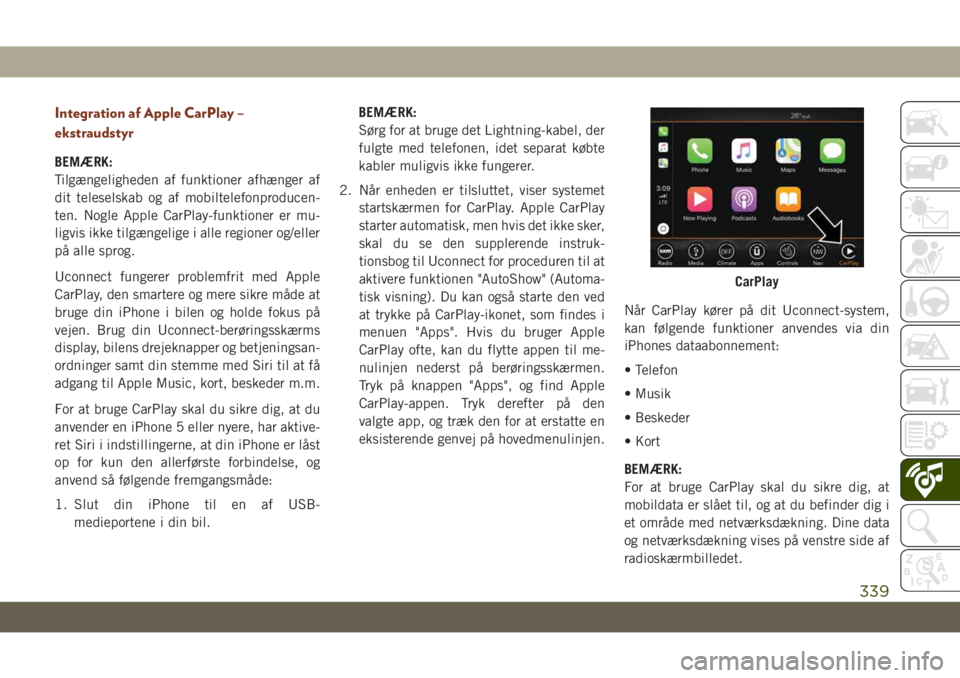
Integration af Apple CarPlay –
ekstraudstyr
BEMÆRK:
Tilgængeligheden af funktioner afhænger af
dit teleselskab og af mobiltelefonproducen-
ten. Nogle Apple CarPlay-funktioner er mu-
ligvis ikke tilgængelige i alle regioner og/eller
på alle sprog.
Uconnect fungerer problemfrit med Apple
CarPlay, den smartere og mere sikre måde at
bruge din iPhone i bilen og holde fokus på
vejen. Brug din Uconnect-berøringsskærms
display, bilens drejeknapper og betjeningsan-
ordninger samt din stemme med Siri til at få
adgang til Apple Music, kort, beskeder m.m.
For at bruge CarPlay skal du sikre dig, at du
anvender en iPhone 5 eller nyere, har aktive-
ret Siri i indstillingerne, at din iPhone er låst
op for kun den allerførste forbindelse, og
anvend så følgende fremgangsmåde:
1. Slut din iPhone til en af USB-
medieportene i din bil.BEMÆRK:
Sørg for at bruge det Lightning-kabel, der
fulgte med telefonen, idet separat købte
kabler muligvis ikke fungerer.
2. Når enheden er tilsluttet, viser systemet
startskærmen for CarPlay. Apple CarPlay
starter automatisk, men hvis det ikke sker,
skal du se den supplerende instruk-
tionsbog til Uconnect for proceduren til at
aktivere funktionen "AutoShow" (Automa-
tisk visning). Du kan også starte den ved
at trykke på CarPlay-ikonet, som findes i
menuen "Apps". Hvis du bruger Apple
CarPlay ofte, kan du flytte appen til me-
nulinjen nederst på berøringsskærmen.
Tryk på knappen "Apps", og find Apple
CarPlay-appen. Tryk derefter på den
valgte app, og træk den for at erstatte en
eksisterende genvej på hovedmenulinjen.Når CarPlay kører på dit Uconnect-system,
kan følgende funktioner anvendes via din
iPhones dataabonnement:
• Telefon
• Musik
• Beskeder
• Kort
BEMÆRK:
For at bruge CarPlay skal du sikre dig, at
mobildata er slået til, og at du befinder dig i
et område med netværksdækning. Dine data
og netværksdækning vises på venstre side af
radioskærmbilledet.
CarPlay
339
Page 342 of 406
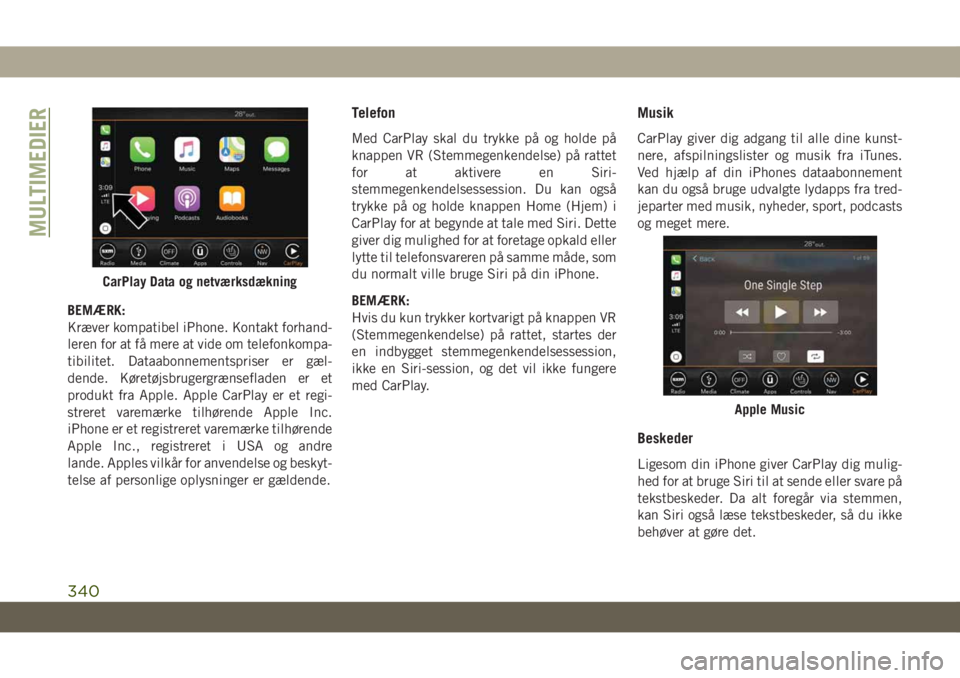
BEMÆRK:
Kræver kompatibel iPhone. Kontakt forhand-
leren for at få mere at vide om telefonkompa-
tibilitet. Dataabonnementspriser er gæl-
dende. Køretøjsbrugergrænsefladen er et
produkt fra Apple. Apple CarPlay er et regi-
streret varemærke tilhørende Apple Inc.
iPhone er et registreret varemærke tilhørende
Apple Inc., registreret i USA og andre
lande. Apples vilkår for anvendelse og beskyt-
telse af personlige oplysninger er gældende.
Telefon
Med CarPlay skal du trykke på og holde på
knappen VR (Stemmegenkendelse) på rattet
for at aktivere en Siri-
stemmegenkendelsessession. Du kan også
trykke på og holde knappen Home (Hjem) i
CarPlay for at begynde at tale med Siri. Dette
giver dig mulighed for at foretage opkald eller
lytte til telefonsvareren på samme måde, som
du normalt ville bruge Siri på din iPhone.
BEMÆRK:
Hvis du kun trykker kortvarigt på knappen VR
(Stemmegenkendelse) på rattet, startes der
en indbygget stemmegenkendelsessession,
ikke en Siri-session, og det vil ikke fungere
med CarPlay.
Musik
CarPlay giver dig adgang til alle dine kunst-
nere, afspilningslister og musik fra iTunes.
Ved hjælp af din iPhones dataabonnement
kan du også bruge udvalgte lydapps fra tred-
jeparter med musik, nyheder, sport, podcasts
og meget mere.
Beskeder
Ligesom din iPhone giver CarPlay dig mulig-
hed for at bruge Siri til at sende eller svare på
tekstbeskeder. Da alt foregår via stemmen,
kan Siri også læse tekstbeskeder, så du ikke
behøver at gøre det.
CarPlay Data og netværksdækning
Apple Music
MULTIMEDIER
340
Page 343 of 406
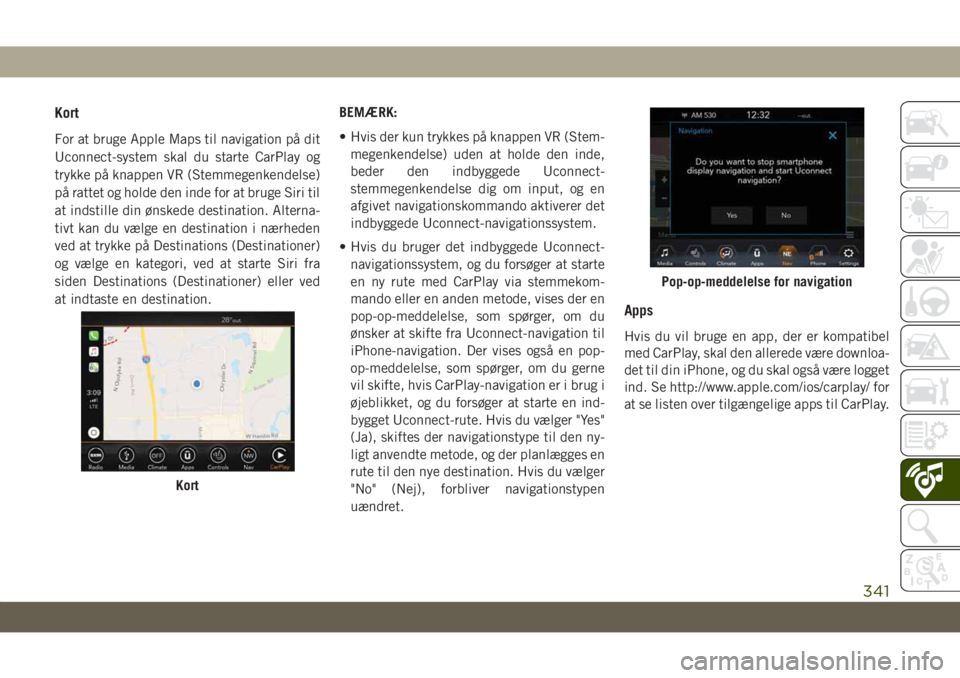
Kort
For at bruge Apple Maps til navigation på dit
Uconnect-system skal du starte CarPlay og
trykke på knappen VR (Stemmegenkendelse)
på rattet og holde den inde for at bruge Siri til
at indstille din ønskede destination. Alterna-
tivt kan du vælge en destination i nærheden
ved at trykke på Destinations (Destinationer)
og vælge en kategori, ved at starte Siri fra
siden Destinations (Destinationer) eller ved
at indtaste en destination.BEMÆRK:
• Hvis der kun trykkes på knappen VR (Stem-
megenkendelse) uden at holde den inde,
beder den indbyggede Uconnect-
stemmegenkendelse dig om input, og en
afgivet navigationskommando aktiverer det
indbyggede Uconnect-navigationssystem.
• Hvis du bruger det indbyggede Uconnect-
navigationssystem, og du forsøger at starte
en ny rute med CarPlay via stemmekom-
mando eller en anden metode, vises der en
pop-op-meddelelse, som spørger, om du
ønsker at skifte fra Uconnect-navigation til
iPhone-navigation. Der vises også en pop-
op-meddelelse, som spørger, om du gerne
vil skifte, hvis CarPlay-navigation er i brug i
øjeblikket, og du forsøger at starte en ind-
bygget Uconnect-rute. Hvis du vælger "Yes"
(Ja), skiftes der navigationstype til den ny-
ligt anvendte metode, og der planlægges en
rute til den nye destination. Hvis du vælger
"No" (Nej), forbliver navigationstypen
uændret.
Apps
Hvis du vil bruge en app, der er kompatibel
med CarPlay, skal den allerede være downloa-
det til din iPhone, og du skal også være logget
ind. Se http://www.apple.com/ios/carplay/ for
at se listen over tilgængelige apps til CarPlay.
Kort
Pop-op-meddelelse for navigation
341
Page 344 of 406
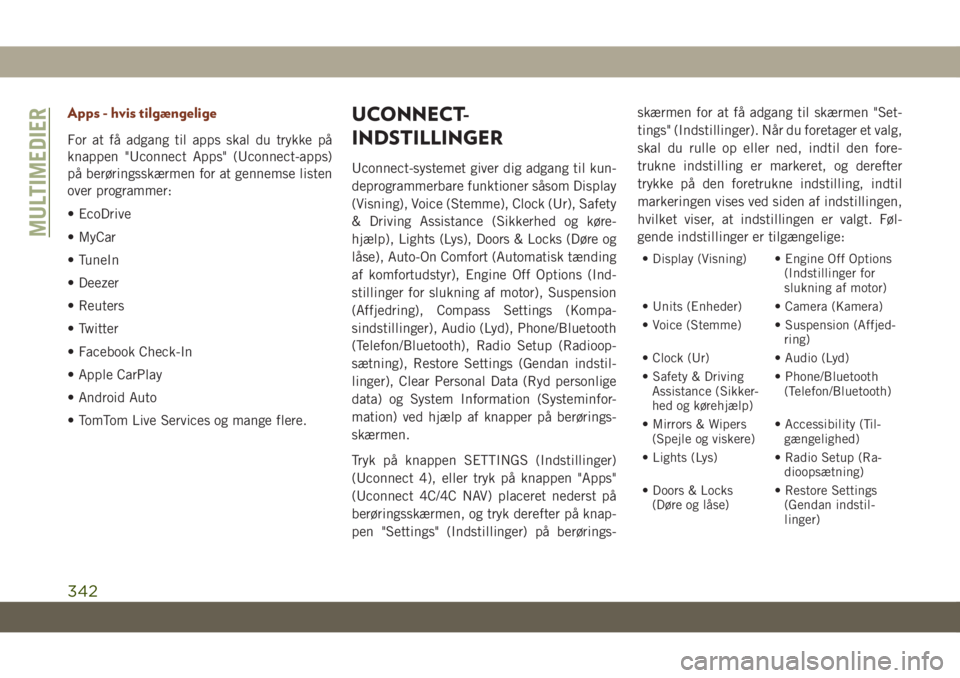
Apps - hvis tilgængelige
For at få adgang til apps skal du trykke på
knappen "Uconnect Apps" (Uconnect-apps)
på berøringsskærmen for at gennemse listen
over programmer:
• EcoDrive
• MyCar
• TuneIn
• Deezer
• Reuters
• Twitter
• Facebook Check-In
• Apple CarPlay
• Android Auto
• TomTom Live Services og mange flere.
UCONNECT-
INDSTILLINGER
Uconnect-systemet giver dig adgang til kun-
deprogrammerbare funktioner såsom Display
(Visning), Voice (Stemme), Clock (Ur), Safety
& Driving Assistance (Sikkerhed og køre-
hjælp), Lights (Lys), Doors & Locks (Døre og
låse), Auto-On Comfort (Automatisk tænding
af komfortudstyr), Engine Off Options (Ind-
stillinger for slukning af motor), Suspension
(Affjedring), Compass Settings (Kompa-
sindstillinger), Audio (Lyd), Phone/Bluetooth
(Telefon/Bluetooth), Radio Setup (Radioop-
sætning), Restore Settings (Gendan indstil-
linger), Clear Personal Data (Ryd personlige
data) og System Information (Systeminfor-
mation) ved hjælp af knapper på berørings-
skærmen.
Tryk på knappen SETTINGS (Indstillinger)
(Uconnect 4), eller tryk på knappen "Apps"
(Uconnect 4C/4C NAV) placeret nederst på
berøringsskærmen, og tryk derefter på knap-
pen "Settings" (Indstillinger) på berørings-skærmen for at få adgang til skærmen "Set-
tings" (Indstillinger). Når du foretager et valg,
skal du rulle op eller ned, indtil den fore-
trukne indstilling er markeret, og derefter
trykke på den foretrukne indstilling, indtil
markeringen vises ved siden af indstillingen,
hvilket viser, at indstillingen er valgt. Føl-
gende indstillinger er tilgængelige:
• Display (Visning) • Engine Off Options
(Indstillinger for
slukning af motor)
• Units (Enheder) • Camera (Kamera)
• Voice (Stemme) • Suspension (Affjed-
ring)
• Clock (Ur) • Audio (Lyd)
• Safety & Driving
Assistance (Sikker-
hed og kørehjælp)• Phone/Bluetooth
(Telefon/Bluetooth)
• Mirrors & Wipers
(Spejle og viskere)• Accessibility (Til-
gængelighed)
• Lights (Lys) • Radio Setup (Ra-
dioopsætning)
• Doors & Locks
(Døre og låse)• Restore Settings
(Gendan indstil-
linger)
MULTIMEDIER
342
Page 345 of 406
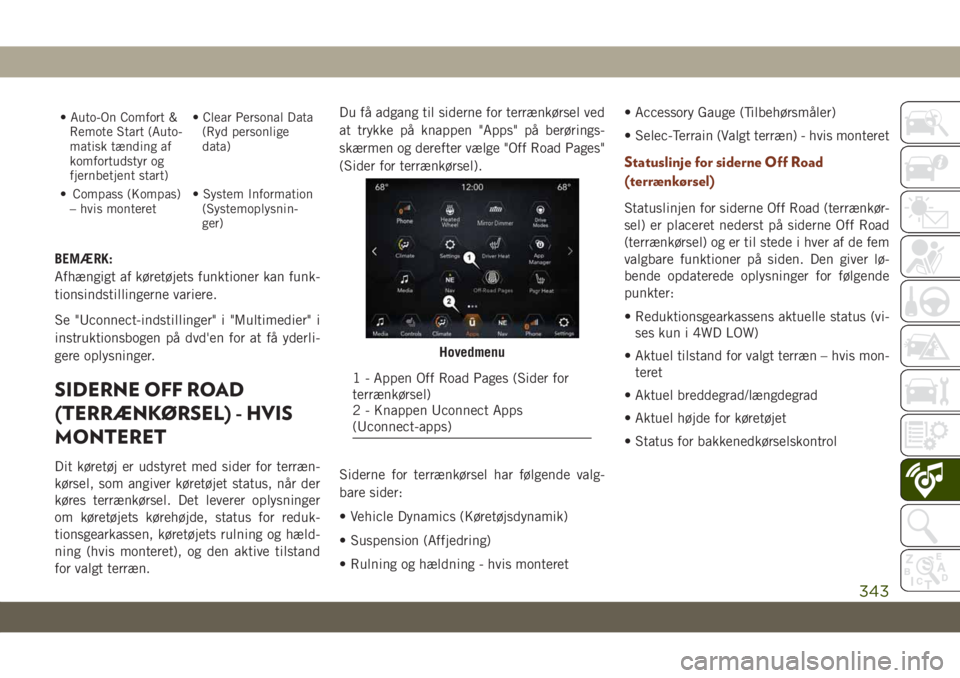
• Auto-On Comfort &
Remote Start (Auto-
matisk tænding af
komfortudstyr og
fjernbetjent start)• Clear Personal Data
(Ryd personlige
data)
• Compass (Kompas)
– hvis monteret• System Information
(Systemoplysnin-
ger)
BEMÆRK:
Afhængigt af køretøjets funktioner kan funk-
tionsindstillingerne variere.
Se "Uconnect-indstillinger" i "Multimedier" i
instruktionsbogen på dvd'en for at få yderli-
gere oplysninger.
SIDERNE OFF ROAD
(TERRÆNKØRSEL) - HVIS
MONTERET
Dit køretøj er udstyret med sider for terræn-
kørsel, som angiver køretøjet status, når der
køres terrænkørsel. Det leverer oplysninger
om køretøjets kørehøjde, status for reduk-
tionsgearkassen, køretøjets rulning og hæld-
ning (hvis monteret), og den aktive tilstand
for valgt terræn.Du få adgang til siderne for terrænkørsel ved
at trykke på knappen "Apps" på berørings-
skærmen og derefter vælge "Off Road Pages"
(Sider for terrænkørsel).
Siderne for terrænkørsel har følgende valg-
bare sider:
• Vehicle Dynamics (Køretøjsdynamik)
• Suspension (Affjedring)
• Rulning og hældning - hvis monteret• Accessory Gauge (Tilbehørsmåler)
• Selec-Terrain (Valgt terræn) - hvis monteret
Statuslinje for siderne Off Road
(terrænkørsel)
Statuslinjen for siderne Off Road (terrænkør-
sel) er placeret nederst på siderne Off Road
(terrænkørsel) og er til stede i hver af de fem
valgbare funktioner på siden. Den giver lø-
bende opdaterede oplysninger for følgende
punkter:
• Reduktionsgearkassens aktuelle status (vi-
ses kun i 4WD LOW)
• Aktuel tilstand for valgt terræn – hvis mon-
teret
• Aktuel breddegrad/længdegrad
• Aktuel højde for køretøjet
• Status for bakkenedkørselskontrol
Hovedmenu
1 - Appen Off Road Pages (Sider for
terrænkørsel)
2 - Knappen Uconnect Apps
(Uconnect-apps)
343
Page 346 of 406
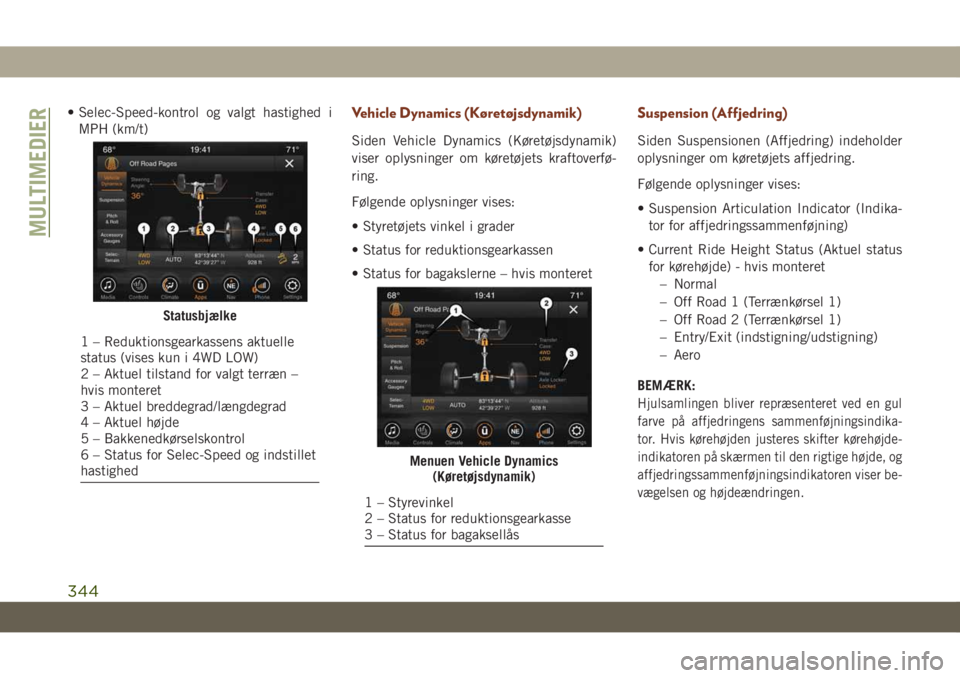
• Selec-Speed-kontrol og valgt hastighed i
MPH (km/t)Vehicle Dynamics (Køretøjsdynamik)
Siden Vehicle Dynamics (Køretøjsdynamik)
viser oplysninger om køretøjets kraftoverfø-
ring.
Følgende oplysninger vises:
• Styretøjets vinkel i grader
• Status for reduktionsgearkassen
• Status for bagakslerne – hvis monteret
Suspension (Affjedring)
Siden Suspensionen (Affjedring) indeholder
oplysninger om køretøjets affjedring.
Følgende oplysninger vises:
• Suspension Articulation Indicator (Indika-
tor for affjedringssammenføjning)
• Current Ride Height Status (Aktuel status
for kørehøjde) - hvis monteret
– Normal
– Off Road 1 (Terrænkørsel 1)
– Off Road 2 (Terrænkørsel 1)
– Entry/Exit (indstigning/udstigning)
– Aero
BEMÆRK:
Hjulsamlingen bliver repræsenteret ved en gul
farve på affjedringens sammenføjningsindika-
tor. Hvis kørehøjden justeres skifter kørehøjde-
indikatoren på skærmen til den rigtige højde, og
affjedringssammenføjningsindikatoren viser be-
vægelsen og højdeændringen.
Statusbjælke
1 – Reduktionsgearkassens aktuelle
status (vises kun i 4WD LOW)
2 – Aktuel tilstand for valgt terræn –
hvis monteret
3 – Aktuel breddegrad/længdegrad
4 – Aktuel højde
5 – Bakkenedkørselskontrol
6 – Status for Selec-Speed og indstillet
hastighed
Menuen Vehicle Dynamics
(Køretøjsdynamik)
1 – Styrevinkel
2 – Status for reduktionsgearkasse
3 – Status for bagaksellås
MULTIMEDIER
344
Page 347 of 406
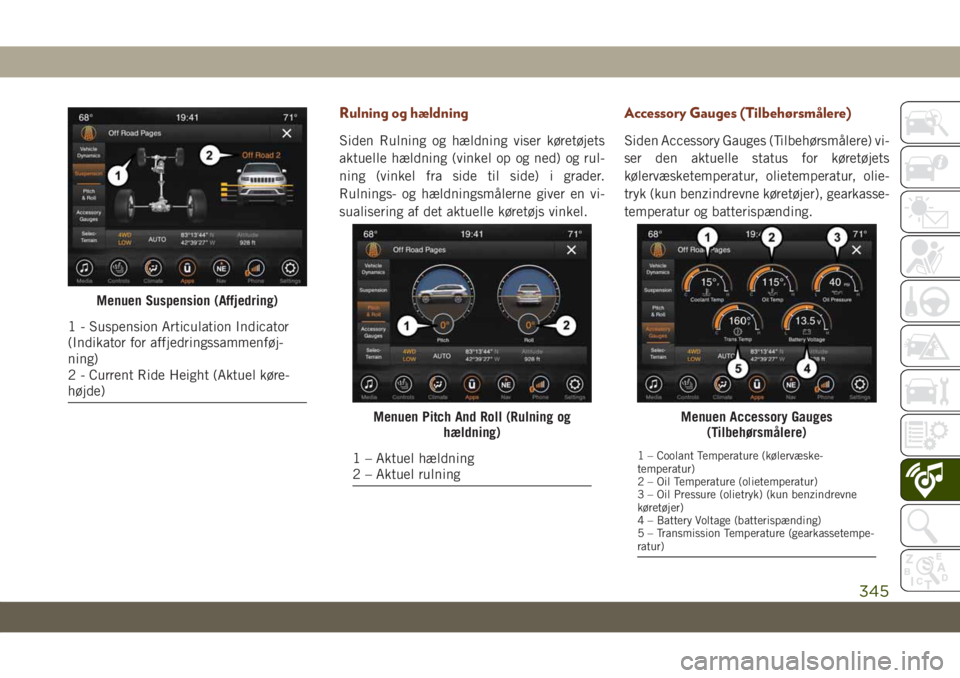
Rulning og hældning
Siden Rulning og hældning viser køretøjets
aktuelle hældning (vinkel op og ned) og rul-
ning (vinkel fra side til side) i grader.
Rulnings- og hældningsmålerne giver en vi-
sualisering af det aktuelle køretøjs vinkel.
Accessory Gauges (Tilbehørsmålere)
Siden Accessory Gauges (Tilbehørsmålere) vi-
ser den aktuelle status for køretøjets
kølervæsketemperatur, olietemperatur, olie-
tryk (kun benzindrevne køretøjer), gearkasse-
temperatur og batterispænding.
Menuen Suspension (Affjedring)
1 - Suspension Articulation Indicator
(Indikator for affjedringssammenføj-
ning)
2 - Current Ride Height (Aktuel køre-
højde)
Menuen Pitch And Roll (Rulning og
hældning)
1 – Aktuel hældning
2 – Aktuel rulning
Menuen Accessory Gauges
(Tilbehørsmålere)
1 – Coolant Temperature (kølervæske-
temperatur)
2 – Oil Temperature (olietemperatur)
3 – Oil Pressure (olietryk) (kun benzindrevne
køretøjer)
4 – Battery Voltage (batterispænding)
5 – Transmission Temperature (gearkassetempe-
ratur)
345
Page 348 of 406
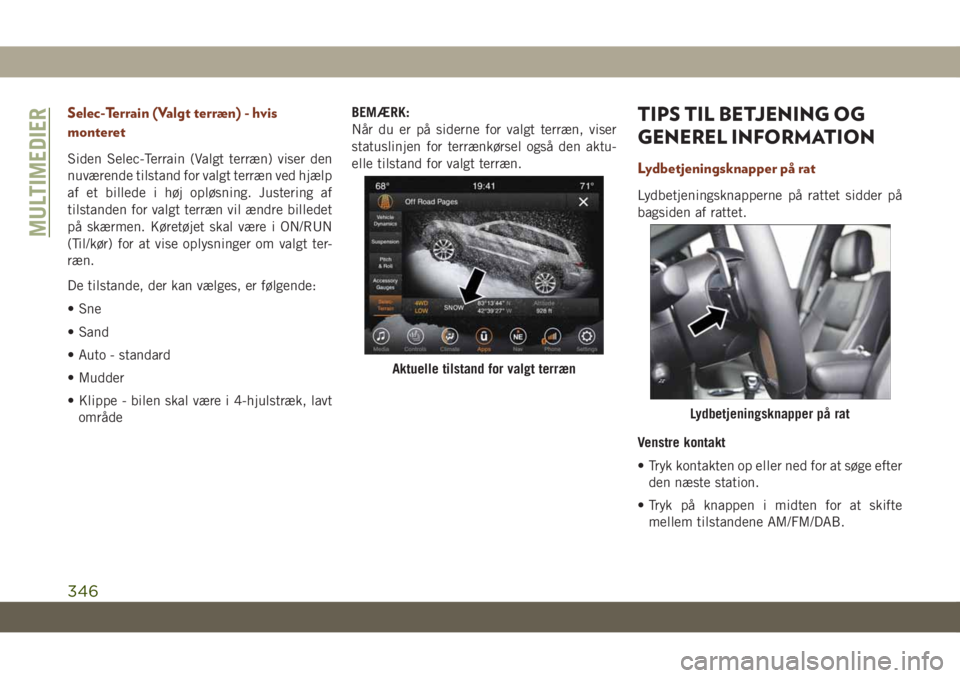
Selec-Terrain (Valgt terræn) - hvis
monteret
Siden Selec-Terrain (Valgt terræn) viser den
nuværende tilstand for valgt terræn ved hjælp
af et billede i høj opløsning. Justering af
tilstanden for valgt terræn vil ændre billedet
på skærmen. Køretøjet skal være i ON/RUN
(Til/kør) for at vise oplysninger om valgt ter-
ræn.
De tilstande, der kan vælges, er følgende:
• Sne
• Sand
• Auto - standard
• Mudder
• Klippe - bilen skal være i 4-hjulstræk, lavt
områdeBEMÆRK:
Når du er på siderne for valgt terræn, viser
statuslinjen for terrænkørsel også den aktu-
elle tilstand for valgt terræn.
TIPS TIL BETJENING OG
GENEREL INFORMATION
Lydbetjeningsknapper på rat
Lydbetjeningsknapperne på rattet sidder på
bagsiden af rattet.
Venstre kontakt
• Tryk kontakten op eller ned for at søge efter
den næste station.
• Tryk på knappen i midten for at skifte
mellem tilstandene AM/FM/DAB.
Aktuelle tilstand for valgt terræn
Lydbetjeningsknapper på rat
MULTIMEDIER
346
Page 349 of 406

Højre kontakt
• Tryk kontakten fremad eller bagud for at
øge eller sænke lydstyrken.
• Tryk på knappen i midten for at sætte ra-
dioen på lydløs.
Modtageforhold
Modtageforhold ændres konstant under kør-
sel. Modtagelse kan forstyrres af tilstedevæ-
relsen af bjerge, bygninger eller broer, især
når du er langt væk fra senderen.
Lydstyrken kan forøges ved modtagelse af
trafikadvarsler og nyheder.
Pleje og vedligeholdelse
Overhold følgende forholdsregler for at sikre,
at systemet er fuldt funktionsdygtigt:
• Displaylinsen må ikke komme i berøring
med spidse eller stive genstande, der kan
skade overfladen. Brug en blød, tør antista-
tisk klud til at rengøre, og tryk ikke.• Brug aldrig sprit, benzin og derivater til at
rengøre linsen.
• Undgå, at der trænger væske ind i sy-
stemet, da det kan blive beskadiget, så det
ikke kan repareres.
Tyveribeskyttelse
Systemet er udstyret med et tyveribeskyttel-
sessystem, der er baseret på udveksling af
oplysninger med køretøjets elektroniske sty-
reenhed (karossericomputer). Dette garante-
rer maksimal sikkerhed.
Hvis kontrollen har et positivt udfald, starter
systemet. Kontakt en autoriseret forhandler
for at få flere oplysninger.
BETJENING AF IPOD/USB/
MEDIEAFSPILLER
Der er mange måder at afspille musik fra
MP3-afspillere eller USB-enheder på via kø-
retøjets lydsystem. Tryk på knappen "Media"
(Medier) på berøringsskærmen for at be-
gynde.
Uconnect-mediehub
1 – USB-port 1
2 – Lyd-/AUX-stik
3 – USB-port 2
347
Page 350 of 406
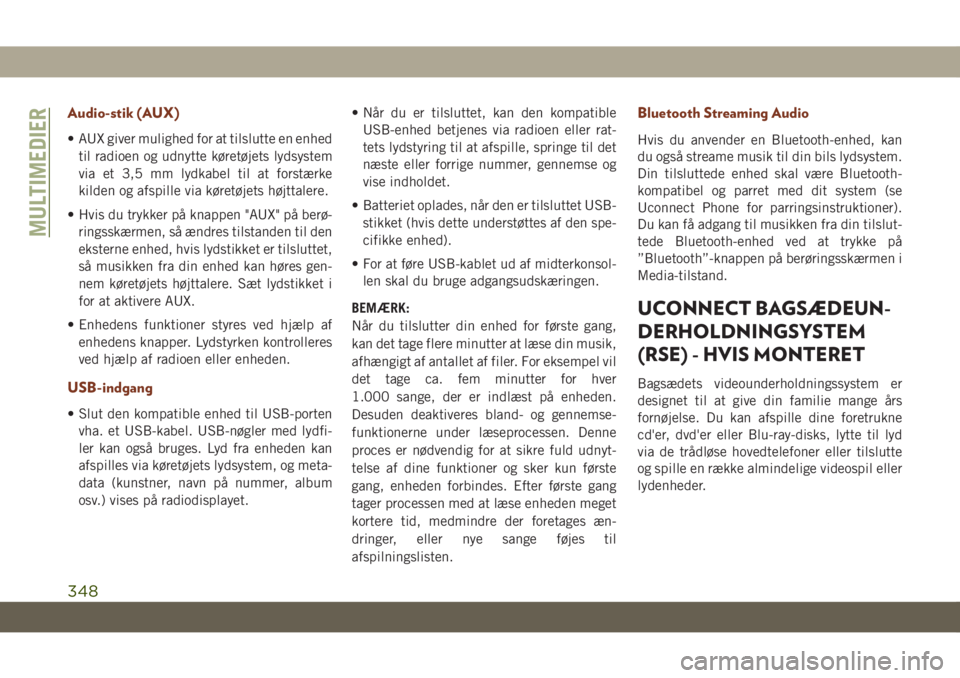
Audio-stik (AUX)
• AUX giver mulighed for at tilslutte en enhed
til radioen og udnytte køretøjets lydsystem
via et 3,5 mm lydkabel til at forstærke
kilden og afspille via køretøjets højttalere.
• Hvis du trykker på knappen "AUX" på berø-
ringsskærmen, så ændres tilstanden til den
eksterne enhed, hvis lydstikket er tilsluttet,
så musikken fra din enhed kan høres gen-
nem køretøjets højttalere. Sæt lydstikket i
for at aktivere AUX.
• Enhedens funktioner styres ved hjælp af
enhedens knapper. Lydstyrken kontrolleres
ved hjælp af radioen eller enheden.
USB-indgang
• Slut den kompatible enhed til USB-porten
vha. et USB-kabel. USB-nøgler med lydfi-
ler kan også bruges. Lyd fra enheden kan
afspilles via køretøjets lydsystem, og meta-
data (kunstner, navn på nummer, album
osv.) vises på radiodisplayet.• Når du er tilsluttet, kan den kompatible
USB-enhed betjenes via radioen eller rat-
tets lydstyring til at afspille, springe til det
næste eller forrige nummer, gennemse og
vise indholdet.
• Batteriet oplades, når den er tilsluttet USB-
stikket (hvis dette understøttes af den spe-
cifikke enhed).
• For at føre USB-kablet ud af midterkonsol-
len skal du bruge adgangsudskæringen.
BEMÆRK:
Når du tilslutter din enhed for første gang,
kan det tage flere minutter at læse din musik,
afhængigt af antallet af filer. For eksempel vil
det tage ca. fem minutter for hver
1.000 sange, der er indlæst på enheden.
Desuden deaktiveres bland- og gennemse-
funktionerne under læseprocessen. Denne
proces er nødvendig for at sikre fuld udnyt-
telse af dine funktioner og sker kun første
gang, enheden forbindes. Efter første gang
tager processen med at læse enheden meget
kortere tid, medmindre der foretages æn-
dringer, eller nye sange føjes til
afspilningslisten.
Bluetooth Streaming Audio
Hvis du anvender en Bluetooth-enhed, kan
du også streame musik til din bils lydsystem.
Din tilsluttede enhed skal være Bluetooth-
kompatibel og parret med dit system (se
Uconnect Phone for parringsinstruktioner).
Du kan få adgang til musikken fra din tilslut-
tede Bluetooth-enhed ved at trykke på
”Bluetooth”-knappen på berøringsskærmen i
Media-tilstand.
UCONNECT BAGSÆDEUN-
DERHOLDNINGSYSTEM
(RSE) - HVIS MONTERET
Bagsædets videounderholdningssystem er
designet til at give din familie mange års
fornøjelse. Du kan afspille dine foretrukne
cd'er, dvd'er eller Blu-ray-disks, lytte til lyd
via de trådløse hovedtelefoner eller tilslutte
og spille en række almindelige videospil eller
lydenheder.
MULTIMEDIER
348